Todos enviamos mensajes de texto y hacemos llamadas telefónicas para comunicarnos. Pero, ¿qué pasa si quieres compartir algo con un amigo, un familiar o incluso un compañero de trabajo con palabras habladas que puedan salvar?
Por ejemplo, tal vez sea su hijo pequeño el que está empezando a hablar, una cita directa de una entrevista importante, o simplemente un mensaje sincero que usted quiere que su destinatario escuche.
Para cosas como esta, y mucho más, puedes enviar un mensaje de voz. Puede grabar fácilmente sus propias palabras, o las de otra persona, y enviarlas a través de texto que la otra persona puede guardar. A continuación se explica cómo enviar mensajes de voz en iPhone, iPad y Mac.
Enviar mensajes de voz con la aplicación de mensajes
Tabla y sumario del artículo
La primera, más rápida y más obvia manera de enviar mensajes de voz es directamente desde la aplicación de mensajes.
1) Abra un mensaje a su destinatario.
2) Pulse y mantenga pulsado el icono del micrófono para grabar su mensaje y soltarlo cuando haya terminado (iOS) o haga clic para iniciar y detener la grabación (Mac).
3) Pulse el botón Enviar cuando termine.
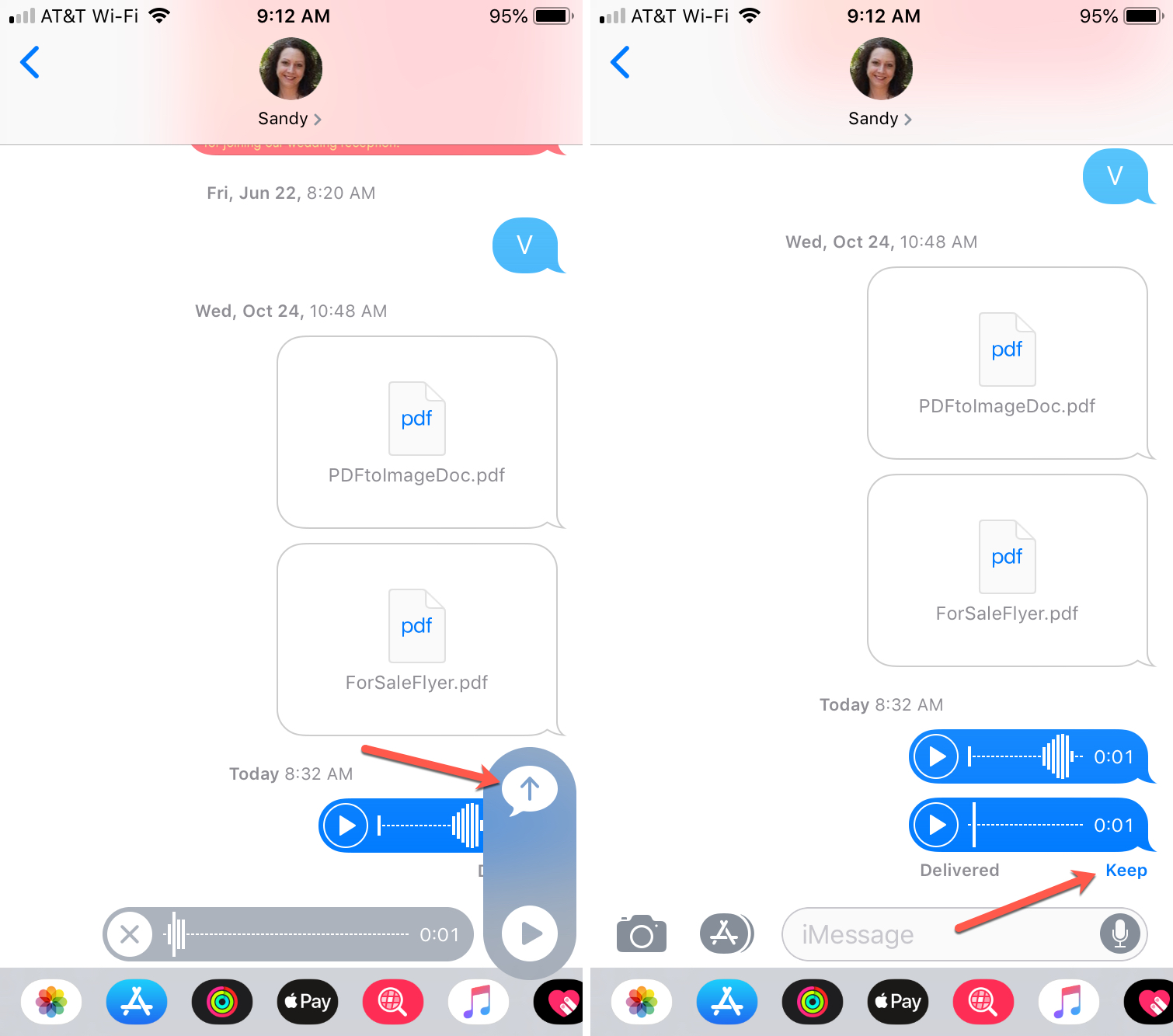
Una nota importante al enviar mensajes de voz de esta manera es que desaparecerán después de que el destinatario los escuche. Por lo tanto, es posible que desee recordarles que pulsen la opción Guardar debajo del mensaje de audio para guardarlo.
Enviar mensajes de voz con la aplicación Voice Memos
Otra forma de enviar un mensaje de voz es con la aplicación Notas de voz. Si estás haciendo esto en tu Mac, necesitarás la última versión de MacOS, Mojave, que es cuando…
1) Abra la aplicación Notas de voz en su iPhone, iPad o Mac.
2) Pulse el botón de registro , grabe su mensaje y, a continuación, pulse de nuevo el botón de registro (iOS) o haga clic en Hecho (Mac) para detener la grabación.
3) Comparta el mensaje punteando en el botón Más (icono de tres puntos) y luego Compartir (iOS) o en el botón Compartir (Mac).
4) Seleccione Message(s) y cuando se abra la aplicación Message, introduzca su destinatario y envíelo.
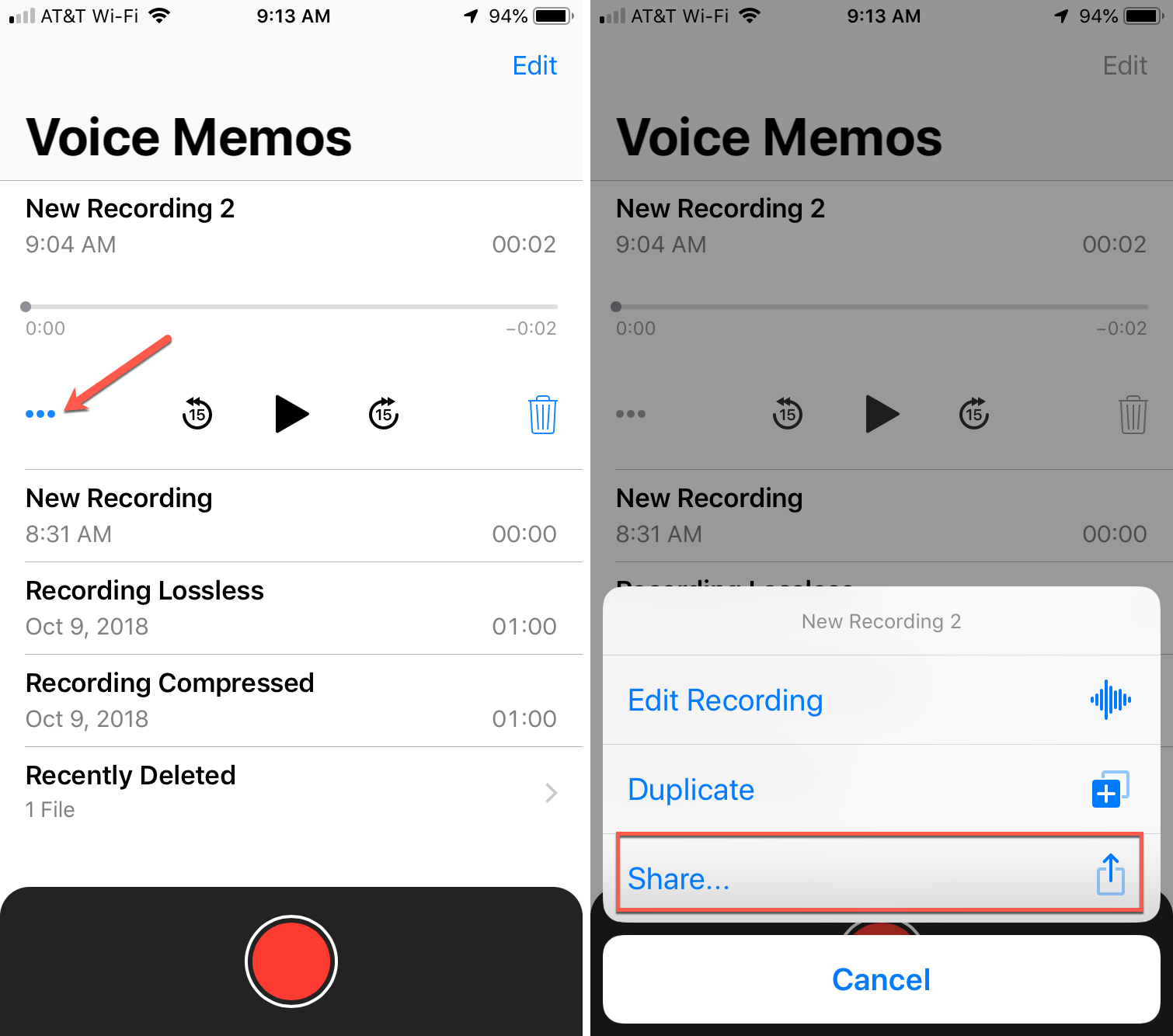
Lo bueno de usar la aplicación Notas de Voz para crear y compartir tu mensaje es que puedes tomarte tu tiempo y guardarlo dentro de la aplicación para ti también.
Envolviéndolo
Hay muchos casos en los que grabar y compartir mensajes de voz es una gran idea. Y, si nunca lo ha probado antes, inténtelo y háganos saber si tiene problemas con él.
Si necesitas ayuda para compartir otros tipos de contenido multimedia en la aplicación de mensajes, aquí tienes un tutorial sobre cómo hacerlo y otro sobre cómo hacerlo.
